360浏览器怎么设置下载目录?轻松几步,自定义你的下载路径!
在日常的网络冲浪中,我们经常需要下载各种文件,如文档、图片、视频等。然而,默认的下载位置可能并不总是符合我们的需求,有时我们希望将这些文件保存在特定的文件夹中,以便更好地管理和查找。那么,如何在360浏览器中设置下载目录呢?别担心,接下来就为大家详细介绍!
一、打开360浏览器并进入设置页面
首先,确保你的360浏览器已经打开。在浏览器的顶部,你可以看到一个“三条横线”的菜单按钮,点击它。在下拉菜单中,找到并点击“设置”选项。这将带你进入360浏览器的设置页面。
二、定位到下载设置部分
在设置页面中,你需要找到与下载相关的设置。通常,这些设置位于“基本设置”或“下载设置”部分。在这里,你可以看到“下载内容保存位置”的选项。这就是你需要更改的地方!
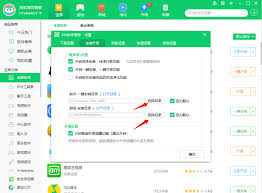
三、选择或输入新的下载目录
点击“下载内容保存位置”旁边的“更改”按钮。此时,你可以浏览你的电脑文件夹,选择一个你希望作为新下载目录的文件夹。或者,你也可以直接在输入框中输入该文件夹的路径。选择或输入完毕后,点击“选择文件夹”或相应的确认按钮来保存你的设置。
四、(可选)取消勾选“下载前询问每个文件的保存位置”
如果你希望每次下载文件时都自动保存到新设置的目录,而不需要每次都手动选择,你可以在下载设置处取消勾选“下载前询问每个文件的保存位置”。这样,当你再次下载文件时,文件将直接下载到你设置的默认保存位置。
五、完成设置,享受便捷的下载体验
完成以上步骤后,你已经成功自定义了360浏览器的下载目录。现在,当你下载文件时,它们将自动保存到你指定的文件夹中,让你的文件管理变得更加轻松和高效。
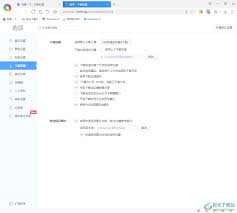
通过这篇文章的介绍,相信你已经掌握了如何在360浏览器中设置下载目录的方法。如果你还有其他关于360浏览器的使用问题或技巧分享,欢迎在评论区留言交流哦!






















